Lataa Halide Mark II makrokuvausta varten vanhemmille iPhoneille
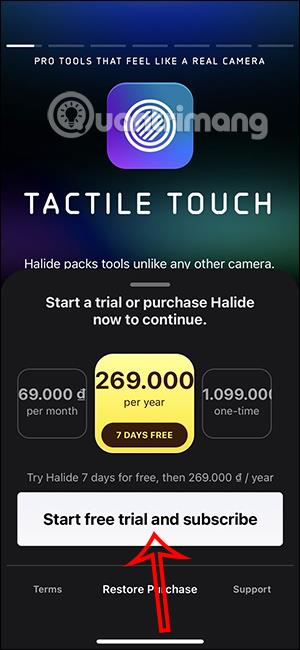
iPhone 13:n makrokuvausominaisuus koetaan vanhemmissa iPhoneissa Halide Mark II -sovelluksen kautta.
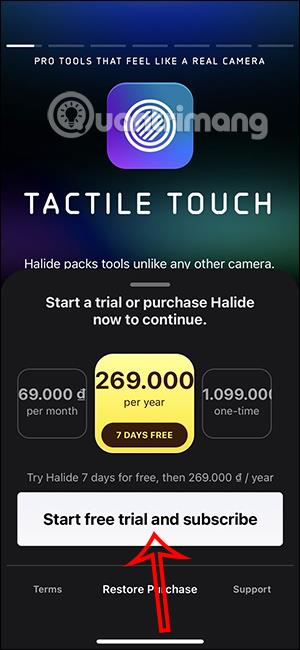
iPhone 13:n makrokuvausominaisuus koetaan vanhemmissa iPhoneissa Halide Mark II -sovelluksen kautta. Tällä hetkellä uusi makrokuvaustila on käytettävissä vain iPhone 13 Prossa ja 13 Pro Maxissa uuden kameraklusterin ansiosta. Ja Halide Mark II -sovellus on integroinut tämän makrokuvausominaisuuden, mikä auttaa alempia iPhone-laitteita käyttämään ja kokemaan laadukkaita valokuvia.
Lisäksi tämä sovellus tarjoaa myös monia mielenkiintoisia valokuvausominaisuuksia, kuten Instant RAW:n RAW-kuvien muokkaamiseen, joka optimoi automaattisesti kullekin laitteelle yksityiskohtien ja värien parantamiseksi. Tässä Halide Mark II -sovelluksessa on myös tarkennuksen ja kirkkauden säätötyökalut. iPhone 8:aa tai uudempaa käyttävät voivat ladata Halide Mark II 2.5.0:n uusimman version ja kokea makrokuvaustilan sekä monia uusia sovelluksen ominaisuuksia.
Käyttäjien tulee kuitenkin huomioida, että Halide Mark II -sovellus sallii ilmaisen käytön 7 päivän sisällä , mutta hänen on rekisteröidyttävä maksua varten, jotta voit käyttää ja kokea sovelluksen kaikkia ominaisuuksia. Napsautamme alla olevaa linkkiä ladataksesi sovelluksen.
Napsauta sitten sovelluksen käyttöliittymässä Aloita ilmainen kokeilu ja tilaa rekisteröityäksesi ja käyttääksesi sovellusta. Avaa seuraavaksi käyttöliittymä alla olevan kuvan mukaisesti, napsauta Jatka jatkaaksesi.
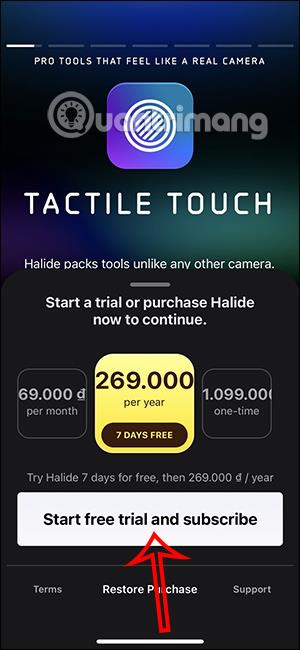
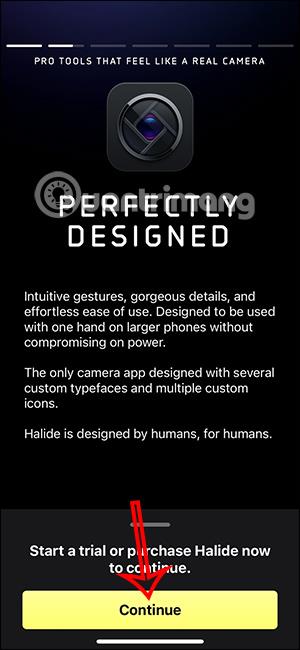
Sinua pyydetään nyt rekisteröitymään käyttämään Halide Mark II -sovellusta Apple -maksutililläsi . Sinun on sitten vahvistettava henkilökohtaiset Apple-tilisi maksutietosi, jotta voit käyttää ilmaista Halide Mark II -sovellusta.
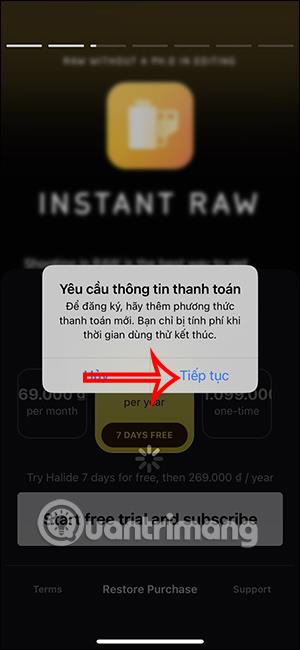

Voimme käyttää sovellusta ilmaiseksi 7 päivää. Käytä sovelluksen käyttöliittymässä makrotilaa Halide Mark II:ssa napsauttamalla AF sovelluksen valokuvauskäyttöliittymässä ja valitsemalla sitten tulppaanikuvake ottaaksesi valokuvan.
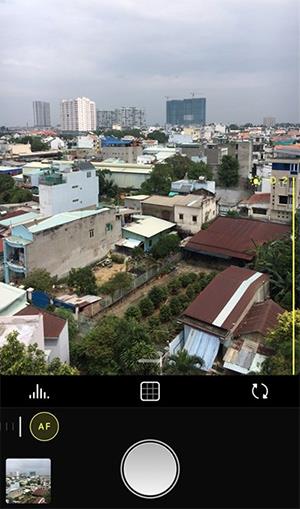
Kun 7 päivää on kulunut, sinun on peruutettava hakemusmaksu alla olevan artikkelin mukaisesti.
Sound Check on pieni mutta varsin hyödyllinen ominaisuus iPhone-puhelimissa.
iPhonen Photos-sovelluksessa on muistiominaisuus, joka luo kokoelmia valokuvista ja videoista musiikin kanssa, kuten elokuva.
Apple Music on kasvanut poikkeuksellisen suureksi julkaisunsa jälkeen vuonna 2015. Se on tähän mennessä maailman toiseksi suurin maksullinen musiikin suoratoistoalusta Spotifyn jälkeen. Musiikkialbumien lisäksi Apple Music tarjoaa myös tuhansia musiikkivideoita, 24/7-radioasemia ja monia muita palveluita.
Jos haluat taustamusiikkia videoihisi tai tarkemmin sanottuna äänittää soivan kappaleen videon taustamusiikkina, on olemassa erittäin helppo ratkaisu.
Vaikka iPhonessa on sisäänrakennettu sääsovellus, se ei toisinaan tarjoa tarpeeksi yksityiskohtaisia tietoja. Jos haluat lisätä jotain, App Storessa on paljon vaihtoehtoja.
Albumeista olevien kuvien jakamisen lisäksi käyttäjät voivat lisätä valokuvia jaettuihin albumeihin iPhonessa. Voit lisätä kuvia automaattisesti jaettuihin albumeihin ilman, että sinun tarvitsee työskennellä albumista uudelleen.
On kaksi nopeampaa ja yksinkertaisempaa tapaa asettaa ajastin/ajastin Apple-laitteellesi.
App Storessa on tuhansia upeita sovelluksia, joita et ole vielä kokeillut. Yleisimmät hakutermit eivät välttämättä ole hyödyllisiä, jos haluat löytää ainutlaatuisia sovelluksia, eikä ole hauskaa aloittaa loputonta vierittämistä satunnaisten avainsanojen avulla.
Blur Video on sovellus, joka sumentaa kohtauksia tai mitä tahansa sisältöä, jonka haluat puhelimeesi, jotta voimme saada haluamamme kuvan.
Tämä artikkeli opastaa sinua asentamaan Google Chromen oletusselaimeksi iOS 14:ssä.









